PDF failu saspiešanas metodes un rīki

- 2344
- 526
- Irvin Toy
Elektroniskos dokumentus var uzglabāt dažādos formātos, kas ir viena no populārākajām pasaulēm - PDF (portatīvā dokumenta formāts). Formātu izstrādāja Adobe Systems, un tas ir paredzēts teksta un grafiskās informācijas glabāšanai un iesniegšanai elektroniskā formā, jūs varat strādāt ar dokumentiem, izmantojot oficiālo Adobe Reader programmu, kā arī citu trešo daļu programmatūru. Mūsdienās PDF atbalsta daudzus drukas aprīkojuma ražotājus aparatūras līmenī, kas ļauj izdrukāt dokumentus, nepiemērojot papildu programmatūru. Formāts ir universāls un paplašināšanas faili ".PDF "tiek parādīti vienādi neatkarīgi no ierīces un rīka, ar kuru jūs tos atverat. Dokumentiem ir iespējams iestatīt dažādus piekļuves līmeņus, kas ir ļoti ērti, un starp citām priekšrocībām faili ir kompakti un neņem daudz vietas pēc mūsdienu standartiem. Turklāt dažreiz lietotājiem joprojām ir jāsaspiež dokumenti, lai viņi aizņemtu vēl mazāk diska vietas. PDF formātā nav nekā pret to, un tas ir pakļauts saspiešanai ar dažādiem līdzekļiem, kā to izdarīt un apsvērt zemāk.

Kāpēc samazināt dokumentu lielumu
PDF formāts tiek izmantots diezgan plaši dažādiem mērķiem, ieskaitot profesionālu darbību, lietošanai mājās, to bieži var izmantot studijām, tāpēc dažreiz faili var sasniegt diezgan iespaidīgu izmēru. Izspiediet dokumentu PDF formātā, piemēram, dažādu iemeslu dēļ:
- Diska telpas atbrīvošana (dažos gadījumos atmiņas trūkums patiešām ir problēma, un rezultāts iet uz megabaitiem).
- Lai nosūtītu failus. Dažreiz PDF nosūtīšanai dokuments ir jāsamazina, jo daudzas vietnes, pasta klienti, programmas nepieņem kombinezonus un bieži vien ir ierobežots pieļaujamais apjoms.
- Palielinot dokumenta atvēršanas ātrumu (ar zemas jaudas ierīcēm, svarīgie faili atver manāmi lēnāk).
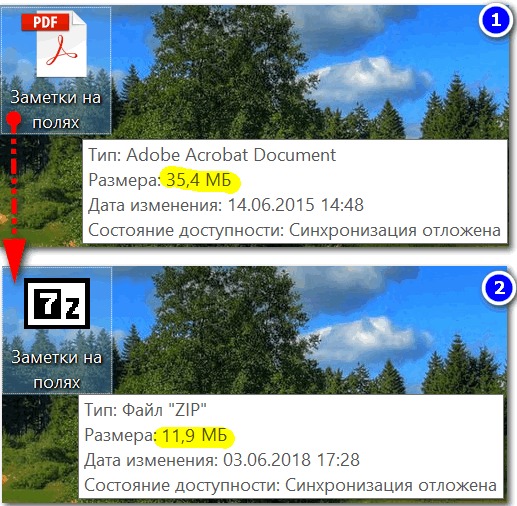
PDF dokumenta lielums pirms un pēc saspiešanas
Šādos gadījumos kompresija parasti nonāk glābšanā, un to ir viegli izdarīt pat ar minimālajām prasmēm datorā. Procesu automatizācija programmās un pakalpojumos šodien ļauj veikt dažādus uzdevumus, kuriem būtu nepieciešams vairāk laika un zināšanu, veicot tās pašas darbības manuāli.
Opcijas, kā jūs varat saspiest pdf failu
Ir vairāki veidi un vēl vairāk līdzekļu, kurus var izmantot, lai saspiestu PDF formāta failus. Jūs varat izmantot visas ērtās esošās iespējas. Apsveriet, kā saspiest PDF dokumentu, izmantojot dažādas metodes.
Arhīvs
Senākais veids, kā saspiest informāciju, kas tiek izmantota gadu desmitiem ilgi un šodien nav zaudējusi nozīmi, ir pievienot failus arhīvam. Izmantojot standarta arhivātu programmas, piemēram, Winrar vai 7-Zip, jūs varat mainīt PDF faila lielumu un saglabāt vietu diskā un savākt vairākus dokumentus vienā arhīva failā, kas ievērojami palielinās datu efektivitāti citā ierīcē. Objekta nosūtīšana uz arhīvu ir ļoti vienkārša. Apsveriet bezmaksas programmatūras 7-ZIP piemēru (programmai jābūt pieejamai datorā, lai veiktu procedūru), kā samazināt PDF faila lielumu:
- Atlasiet vēlamo failu, nospiežot PCM, zvaniet uz konteksta izvēlni.
- Mēs atrodam 7-ZIP opciju sarakstā un noklikšķiniet uz "Pievienot arhīvam ...".
- Iestatījumi ir pieejami atvērtajā logā. Minimālais iestatījums ietver formāta un kompresijas līmeņa izvēli, pēc kura mēs pielietojam izmaiņas, nospiežot "OK".
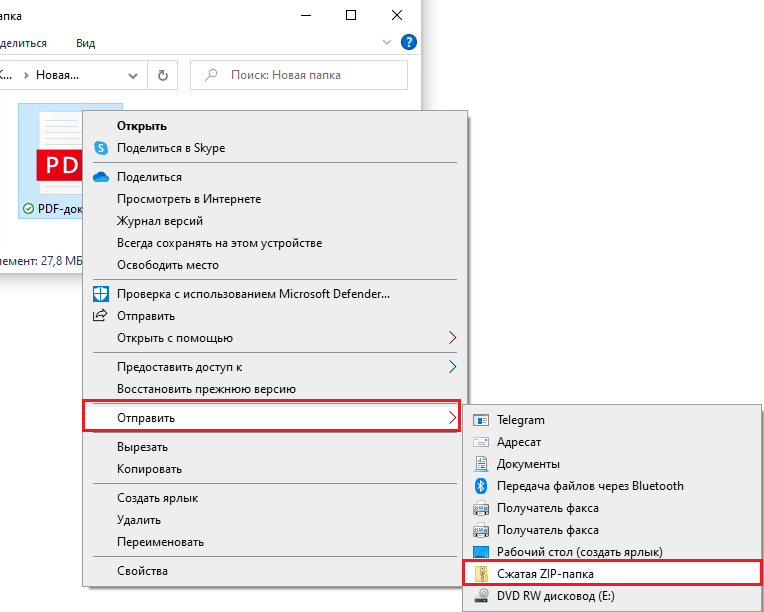
To pašu procedūru var veikt Winrar:
- Logā utilīta tiek parādīta ierīces failu sistēma, atlasiet mapi, lai izveidotu arhīvu, un noklikšķiniet uz "Pievienot".
- Cilnes "Vispārīgais" izvēlnē Iestatījumi atlasiet kompresijas metodi.
- Mēs ejam uz cilni "Faili" un pievienojam arhivējamos dokumentus, pēc tam mēs piemērojam izmaiņas.
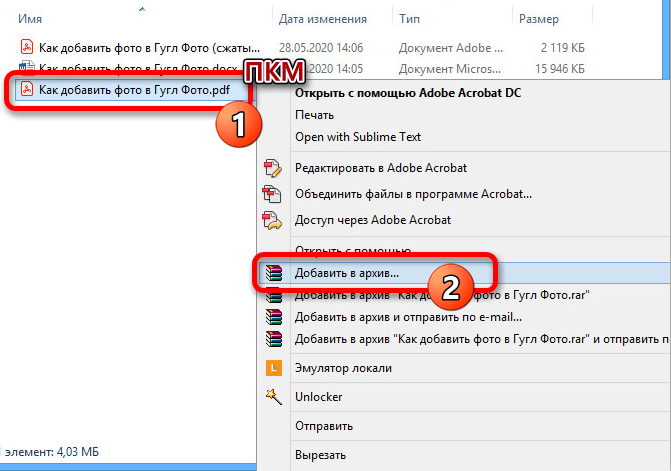
Fails nezaudēs kvalitāti, un pēc izpakošanas būs pieejams sākotnējā formā. Turklāt, izmantojot arhivatoru programmu, lielu failu var iedalīt vairākās daļās sūtīšanai pa pastu, jo daudzi pasta klienti nespēj nosūtīt apjomīgus dokumentus, un saņēmējs varēs savākt šīs daļas vienā veselumā, iegūstot.
Saspiešana, samazinot kvalitāti (DPI)
DPI ir punktu skaits, ko ņem viens collas (punkti collā), viens no parametriem, ko izmanto, lai norādītu uz attēlu pārveidošanas procesu izšķirtspēju. Jo lielāka šī vērtība attēla īpašībās, jo augstāka ir kvalitāte, savukārt punktu blīvums ietekmēs objekta lielumu. Tāpēc jūs varat samazināt PDF faila svaru, pateicoties tā saglabāšanai, norādot uz vēl vienu punktu skaitu collā. Lēmums par objektu šādā veidā diezgan efektīvi saspiest apjoma skenētu dokumentu gadījumā.
Kvalitātes samazināšana ne vienmēr ir pamanāma acij, jo tiek uzskatīts, ka cilvēks nespēj redzēt vairāk nekā 300 punktus collā (kas balstās uz drukāšanas standartu), tāpēc visbiežāk, mainot DPI vizuāli, atšķirība nevar būt apņēmīgs. Turpmāk pieaugot kvalitātes paaugstināšanai, palielināsies tikai faila apjoms, un attēlu drukāšana ar augstu DPI vērtību ir ievērojami lēnāka. Ja attēli tiek pieņemti, lai izvadītu monitora ekrānā, varat skenēt (vai samazināt dokumentus) ar izšķirtspēju 72 DPI (tīmekļa stends), jo monitors netiks parādīts vairāk, un palielinās punktu skaita palielinājums, un palielināsies punktu skaits palielinās tikai faila lielumu, šī iemesla dēļ to ir arī grūtāk apstrādāt. Jūs varat veikt manipulācijas, mainot šo parametru, izmantojot dažādas programmatūras, piemēram, Adobe Acrobat, Fine Rider, Libre Office, Gudle PDF rakstnieku utt.
1. metode
Apsveriet, kā saspiest, samazinot DPI PDF failu, izmantojot rīku Draw no Libre Office Office paketes:
- Palaidiet programmatūru un galvenajā izvēlnē atlasiet opciju “zīmēt”.
- Atveriet PDF dokumentu programmā un “File” izvēlnē ”eksportēt” eksportēt uz PDF ... ".
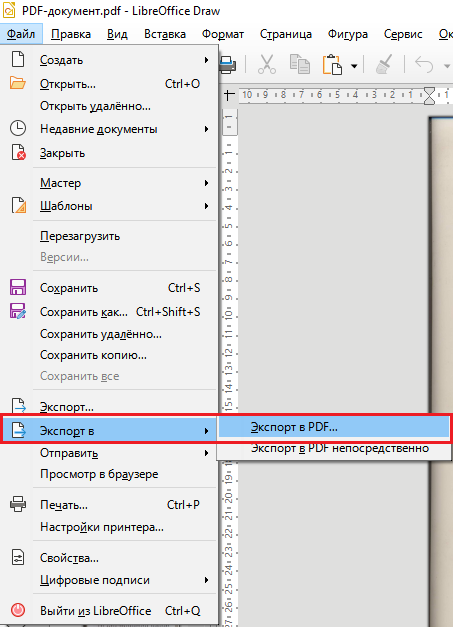
- Atverot parametru logā, jūs varat mainīt kompresijas līmeni, kvalitāti, ieskaitot izšķirtspēju (DPI), kā arī citus iestatījumus.
- Kad ir norādīti parametri, noklikšķiniet uz pogas "Eksportēt", kas ļauj izveidot jaunu dokumentu ar pašreizējiem iestatījumiem.
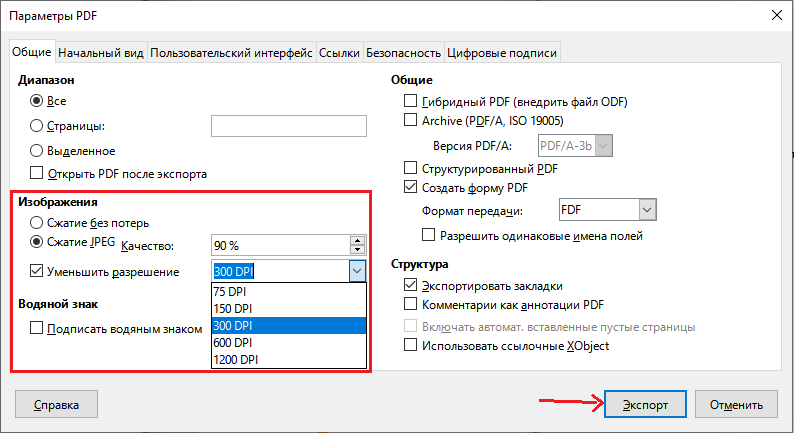
2. metode
Vēl viens rīks darbam ar šī formāta failiem Cute PDF Writer ietver līnijas izveidi, parādot drukāšanas dokumentu ar norādītajām kompresijas īpašībām. Tātad, lai samazinātu punktu skaitu, mēs veicam šādas darbības:
- Pēc programmatūras instalēšanas no oficiālās vietnes ierīcē (instalējiet abus pieejamos failus), jums jāatver PDF fails, izmantojot jebkuru lasīšanas programmas formātu (piemēram, Adobe Reader).
- Zvaniet uz drukas opciju (no lietojumprogrammas izvēlnes vai taustiņu kombinācijas Ctrl+P).
- Tagad printera atlases rindā mēs norādām uz jauko PDF rakstnieku, mēs noklikšķinām “rekvizīti” pa labi.
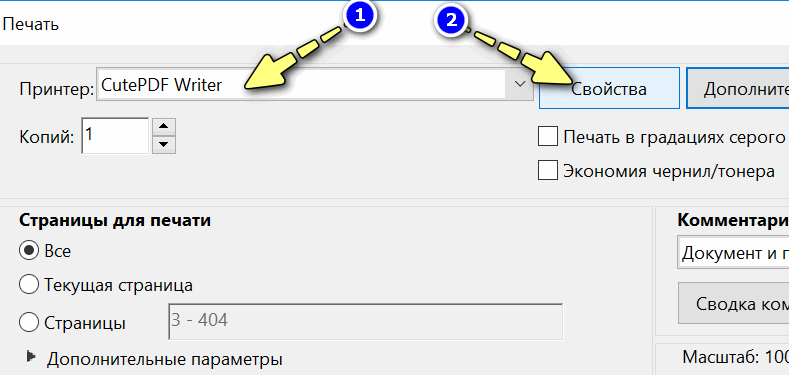
- Atveriet cilni "Papīrs un drukāts kvalitāte", noklikšķiniet uz "Papildu ...".
- Jaunajā logā jūs varat iestatīt drukas kvalitāti DPI, kā arī iestatīt citus parametrus.
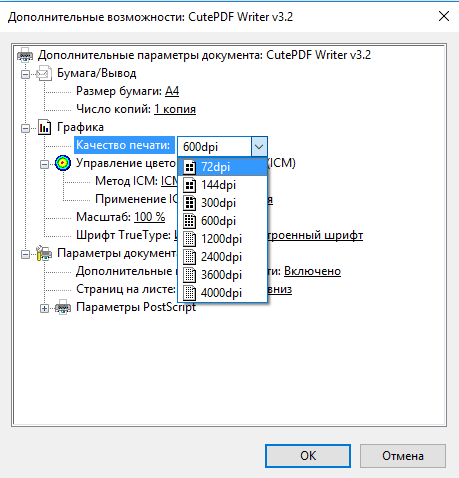
- Pabeidzot nepieciešamos iestatījumus, noklikšķiniet uz "Labi", lai piemērotu izmaiņas.
- Tagad mēs veicam "drukāšanu", tādējādi saglabājot iegūto PDF failu citā kvalitātē.
Objekta formāts procedūras procesā nemainās, jūs maināt tikai satura DPI, vienlaikus samazinot faila apjomu, dažreiz jūs varat ievērojami pazemināt kvalitāti, kas dažos gadījumos ir nepieņemami, piemēram,, piemēram, Strādājot ar attēliem ar augstu izšķirtspēju.
Pārvēršana DJVU formātā
Vēl viens veids, kā saspiest PDF elektronisko dokumentu, lai tas sver mazāk, ir to pārveidot citā formātā, proti, DJVU. Kompresijas tehnoloģija ar zaudējumiem nodrošina vēl lielāku faila saspiešanu, ko piedāvā PDF formāts. Tātad, nesamazinot DPI, mēs iegūsim līdzīgu mazāka izmēra objektu. Jūs varat aploksni, izmantojot īpašas lietojumprogrammas vai tiešsaistes pakalpojumus (par tām zemāk). Piemēram, DJVU varat izmantot vienkāršu un ērtu pārveidotāju PDF. Nav grūti veikt transformāciju, izmantojot utilītu, jo jums ir jānorāda sākotnējā faila izvietojums, kā arī ceļš, kur mēs saglabāsim iegūto objektu jaunā formātā, un pēc tam iestatīsim nepieciešamos konvertācijas iestatījumus ( jūs varat atstāt noklusējuma parametrus). Tādā veidā faili tiek saspiesti diezgan labi, bet reklāmguvumu procesā kvalitāte tiek zaudēta, lai šis risinājums ne vienmēr būtu optimāls. Ir ērti, ka objektu var atvērt programmās, kas atbalsta formātu, bez nepieciešamības iegūt, kā tas ir arhīvu gadījumā.

Faila lielums PDF un DJVU formātos ar tādu pašu DPI
Izmantojot tiešsaistes rīkus
Ātrs un ērts saspiešanas veids, lai PDF fails svērtu mazāk, neinstalējot programmatūru ierīcē. Pakalpojumi, kas spēj veikt procedūru tiešsaistē, tīklā ir daudz. Apsveriet dažus no tiem.
Es mīlu pdf
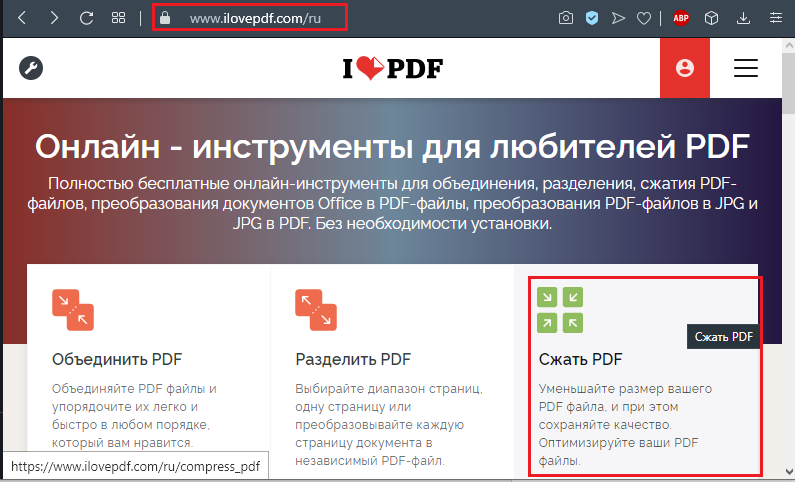
Lielisks serviss ar plašu rīku klāstu darbam ar PDF. Jūs varat saspiest, pārvērsties dažādos formātos, apvienot, atdalīt elementus un citas darbības. Jūs varat samazināt objekta lielumu, nezaudējot kvalitāti. Izspiest PDF, izmantojot tiešsaistes pakalpojumu, ir ļoti vienkāršs:
- Pievienojiet failu (noklikšķiniet uz sarkanās izvēles, lai lejupielādētu no ierīces, vai, izmantojot pogas Add -on no Dropbox, Google Drive, sūkņa no mākoņa, varat arī vilkt elementus attiecīgajā apgabalā).
- Kad objekts ir pievienots, varat atlasīt kompresijas pakāpes iestatījumus vai atstāt ieteicamo.
- Noklikšķiniet uz pogas "Compt Pdf".
- Pēc procedūras jaunajā lapā varat lejupielādēt pabeigto failu. Objekta svars būs mazāks, gandrīz tajā pašā kvalitātes līmenī.
Pdf2go
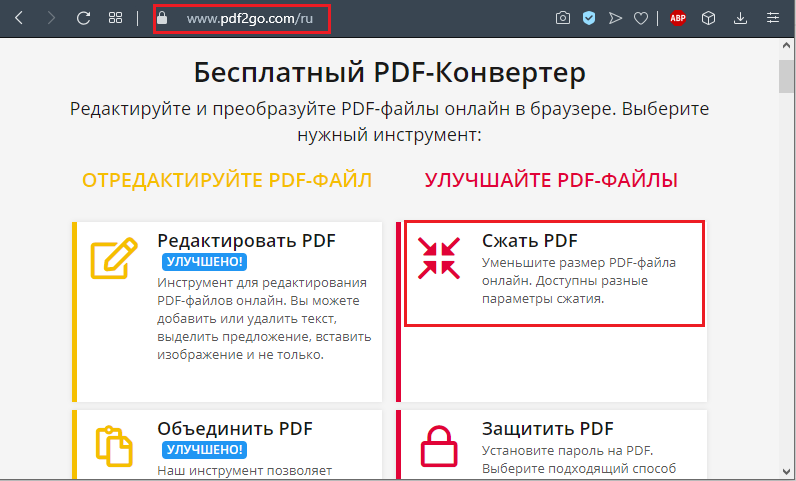
Izmaiņas PDF faila lielumā, kā arī citas darbības ar objektu var veikt, izmantojot PDF2GO tiešsaistes rīku. Pakalpojums piedāvā daudzus rīkus rediģēšanai, saspiešanai, pārveidošanai un citiem līdzekļiem, kā strādāt ar PDF. Jūs varat samazināt dokumenta svaru šādā veidā:
- Pēc analoģijas ar iepriekšējo pakalpojumu elements tiek pievienots no datora, nospiežot atlases pogu, kas ievilkts norādītajā apgabalā, ielādēts no mākoņa (Dropbox, Google disks). Turklāt jūs varat norādīt saiti uz failu, kas ir jāpārveido.
- Tagad kompresijas iestatījumos mēs izvēlamies nepieciešamo kvalitāti no Drop -Down saraksta. Pastāv arī iespēja pārveidot krāsu lapas melnbaltā versijā (ja nepieciešams, mēs atzīmējam šo vienumu).
- Noklikšķiniet uz zaļās pogas "Saglabāt izmaiņas".
Mazs PDF
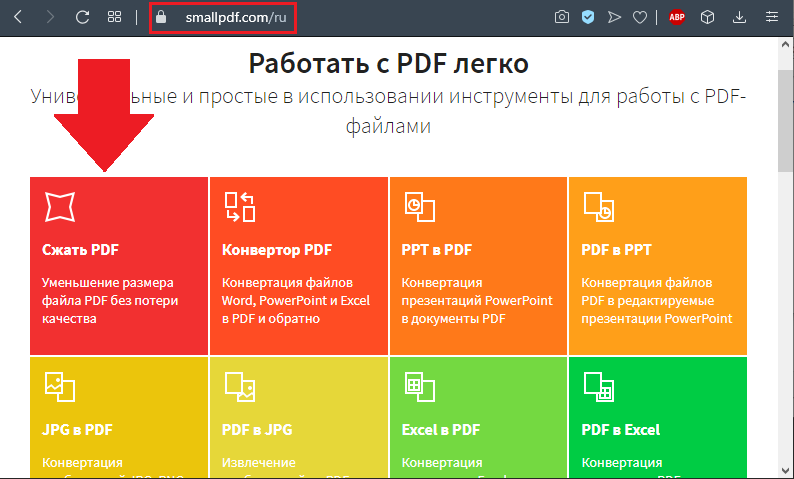
Vēl viens labs pakalpojums PDF saspiešanas procedūras veikšanai, kā arī citi uzdevumi (failu un citi rediģēšana, pārveidošana, atdalīšana vai apvienošana). Darbs ar rīku ir arī vienkāršs, saspiešanas sadaļā mēs rīkojamies šādi:
- Atlasiet failu no ierīces, ielādēt no mākoņa vai ievelciet objektu attiecīgajā apgabalā.
- Gaidot saspiešanas procesa pabeigšanu, jūs redzēsit, cik daudz fails tika saspiests, un jūs to varat lejupielādēt.
Kabriolets
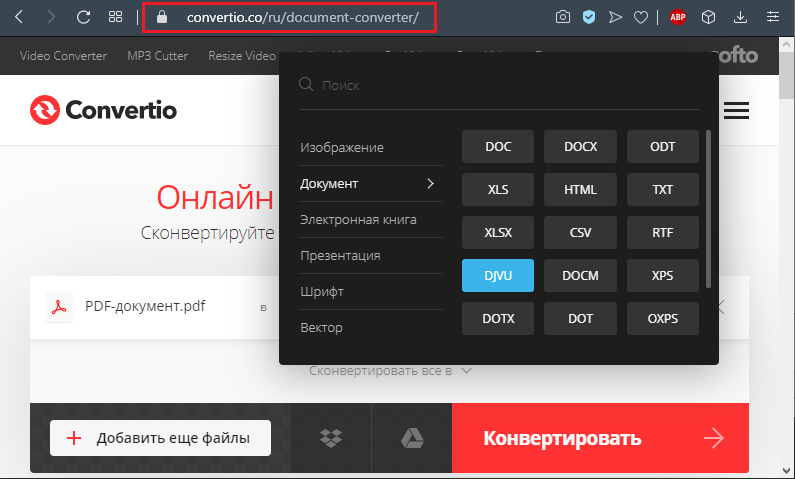
Tiešsaistes pakalpojums ļauj pārveidot dokumentus no PDF uz DJVU, kā arī tos vienkārši saspiest, atstājot tos pašā formātā. Objektu var pabeigt no ierīces, Dropbox, Google diska vai norādīt URL, un procesa beigās lejupielādējiet vai nosūtiet rezultātus uz mākoņa krātuvi. Papildus darbam ar PDF šis pakalpojums spēj pārveidot dažādu formātu elementus (audio, video, attēlus, dokumentus, arhīvus, prezentācijas utt. D.). Tīklā ir daudz resursu, kas ļauj jums strādāt ar PDF tiešsaistes režīmā. Dažiem no tiem ir ierobežojumi augšupielādētā faila lielumam (piemēram, līdz 50 MB, 100 MB), citi nav, bet visi tiešsaistes pakalpojumi tiek rīkoti atbilstoši vienam un tam pašam principam: mēs lejupielādējam objektu, veicam kompresijas iestatījumus un saturs ar rezultātu. Saskarne ir intuitīva, tāpēc pat grūtības strādāt ar rīkiem neradīsies pat nepieredzējušā lietotāja.
Programmas darbam ar PDF failiem
Varat arī samazināt PDF dokumenta svaru, izmantojot programmas, kurām nepieciešama instalēšana. Dažos gadījumos šo metodi būs ērtāk izmantot tiešsaistes pakalpojumus, jo šādi rodas iespēja strādāt un bez interneta neesamības.
Adobe Acrobat
Šādā veidā saspiediet PDF dokumentu vēlamajā izmērā:
- Atveriet objektu Acrobat un izvēlnē "File", atlasiet opciju "Saglabāt kā citu" - "PDF fails ar samazinātu izmēru ...".
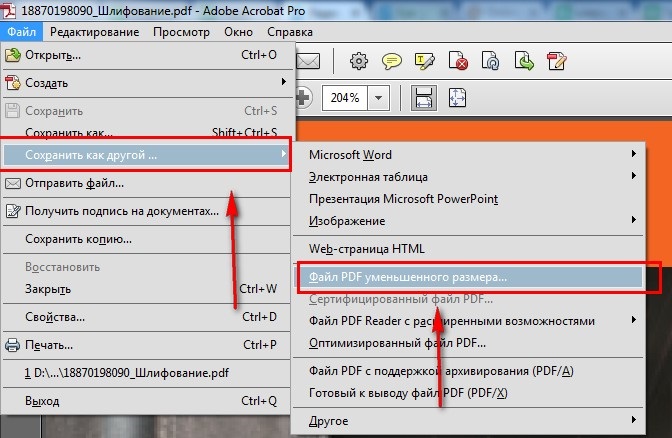
- Tagad jums jāizvēlas programmas versija no esošā saraksta, lai procedūras rezultātā saņemts dokuments, kas saņemts ar to. Izvēloties jaunāko, elements, iespējams, nav pieejams iepriekšējām versijām. Noklikšķiniet uz "Labi".
- Procesa beigās jūs varat saglabāt rezultātu, norādot uz ceļu.
Alternatīva opcija - izvēle no izvēlnes "File" Saglabāt kā citu " -" optimizēts faila pdf ... ". Tādējādi, kad elements ir samazināts, varat detalizēti konfigurēt nepieciešamos kompresijas parametrus.
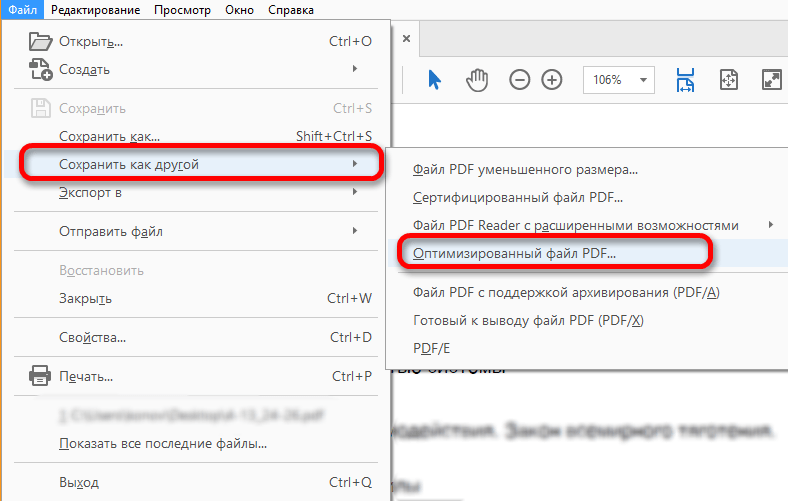
Cutepdf rakstnieks
Programma ļauj jums izveidot PDF failus no gandrīz jebkuras lietojumprogrammas, kas atbalsta drukas funkciju. Programmatūrai nav grafiskas saskarnes un darbojas kā printera apakšsistēma, instalējot virtuālo printeri datorā. Papildus objektu pārveidošanai PDF ir iespējams saspiest gatavus elementus, kuriem mēs veicam šādas darbības:
- Atveriet dokumentu Adobe Reader, kur izvēlnē "File" mēs atlasīsim "Drukāt".
- Drukāšanas logā, kas drukāts no sarakstā uzskaitītajiem printeriem, atlasiet CutePDF rakstnieku, noklikšķiniet uz “Properties” blakus šai līnijai.
- Nākamajā logā noklikšķiniet uz "Papildu".
- Starp papildu parametriem mēs atrodam "drukas kvalitāti", šeit, krītošo sarakstā, jūs varat samazināt DPI. Piemēram, nolaižoties no augstas vērtības līdz 300dpi, jūs vizuāli nepamanīsit atšķirību.
- Iestatot nepieciešamo punktu skaitu, noklikšķiniet uz "Labi", pēc tam "drukāt" (tā kā dokuments ir saglabāts, nevis iespiests).
Uzlabots PDF kompresors
Lietojumprogrammas funkcionalitāte samazinās atlasītā PDF dokumenta lielumu, pārveidos attēlus PDF, apvieno objektus. Kompresoram ir arī iespēja izveidot profilus ar dažādiem parametriem, kas ir ērti, ja programmu izmanto vairāk nekā viens lietotājs, to pašu opciju var izmantot, lai pārslēgtos starp izveidotajām parametru veidnēm. Kas attiecas uz saspiešanu, ir krāsu un melnbaltu dokumentu iestatījumi. Pirmajā versijā tiks ierosināts arī mainīt krāsu dziļumu un vienkāršot attēlu. Ir iespējams konfigurēt saspiešanu procentos, bet jums nevajadzētu aizvest prom, pretējā gadījumā rezultāts nebūs gluži kā avots.
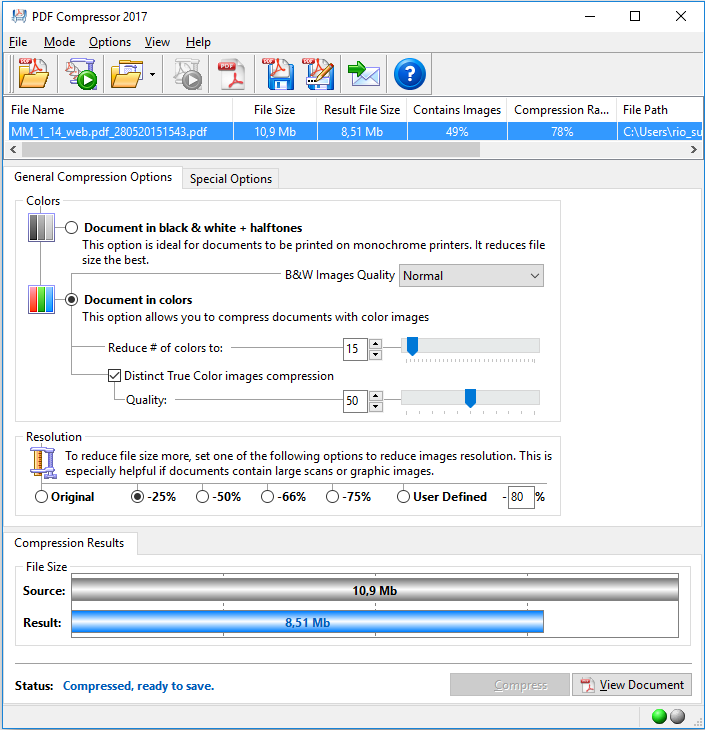
Bezmaksas PDF kompresors
Izmantojot šo rīku, jūs varat mainīt tikai PDF, kuram programmatūrai ir vairākas gatavas iestatījumu veidnes ar dažādiem kvalitātes parametriem. Kompresora saskarne ir vienkārša un saprotama, jums vajadzētu tikai norādīt avotu, atlasīt ceļu, lai saglabātu rezultātu un atzīmētu iestatījumu vēlamo versiju, un pēc atbilstošās pogas nospiešanas process sāksies.
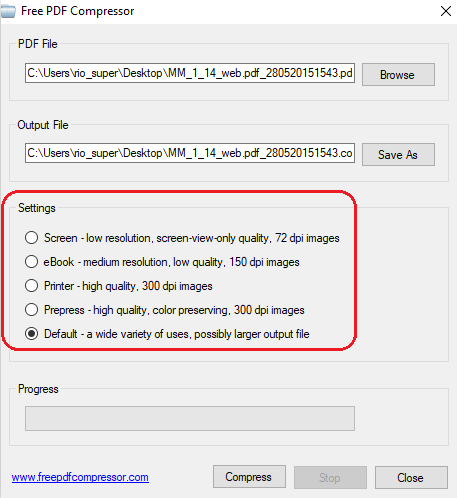
Mēs esam apsvēruši vairākas efektīvas PDF saspiešanas metodes. Neatkarīgi no tā, kā jūs izmantojat, lai samazinātu dokumentu svaru, katrs no tiem ir ērts un labs savā veidā.
- « Vai ir iespējams mainīt savu e -pasta adresi
- Kļūdas novēršanas metodes, palaižot lietojumprogrammu 0xc00005 »

